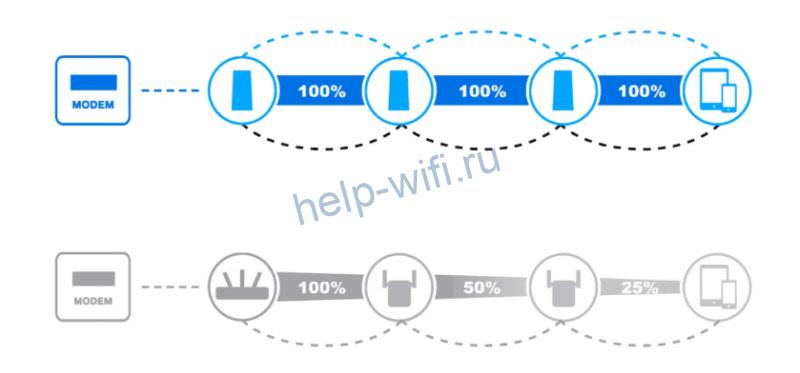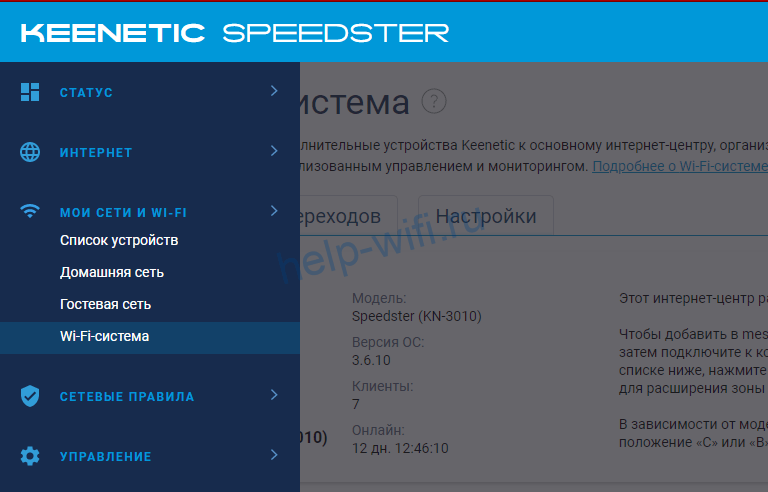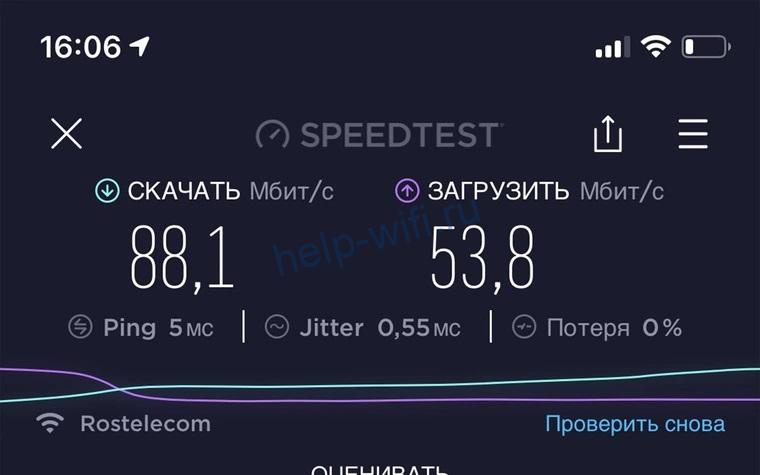Mesh — что это такое и почему название часто появляется в рунете. Ответ прост: беспроводные сети научились проникать сквозь кирпичные стены и железобетонные перекрытия. Покажем, как это настроить, и сравним скорость интернета до и после.
Мы привыкли выбирать: быстрый проводной интернет или медленный Wi-Fi. Проводное соединение имеет один недостаток — привязка к месту. В остальном это быстро, стабильно и постоянно. Беспроводная сеть — штука капризная, поведение интернета может меняться от погодных условий и окружающей обстановки. Например, сигнал стремительно теряет мощность при прохождении через стены и перекрытия из бетона.

Решить проблему с качеством покрытия можно двумя способами: поставить дальнобойный роутер или подключить усилитель. В первом случае сигнал все равно испортится из-за препятствий, а во втором скорость интернета снизится ровно в два раза — таков принцип работы моста. А если это беспроводной мост, который еще поддерживается не всеми моделями роутеров, то к проблемам со связью можно смело прибавить интерференцию каналов с соседскими частотами. И это минимум, с чем столкнется пользователь, когда настроит такую систему. Но есть волшебное слово Mesh — оно все исправит.
Что такое Mesh
Владельцы широких интернет-каналов знают, как редко удается получить полную скорость по тарифу, если вместо витой пары подключаться по Wi-Fi. Современные роутеры научились разгоняться до 5 ГГц, но от этого нюансы с качеством покрытия не отменяются. Поэтому теоретические 7 Гбит/с почти всегда ограничены 300-500 Мбит/с, и то принимающие устройства должны быть в непосредственной близости к передающим. О скоростных максимумах диапазона 2.4 ГГц лучше промолчать.

Словом, это классическая беспроводная сеть: витая пара подключается к роутеру, который поднимает соединение и передает его по воздуху. Чем дальше юзер отходит от передатчика, тем меньше оплаченных мегабит остается у него в ноутбуке. Чтобы это исправить, необходимо изменить строение сети. Например, сделать так, чтобы интернет был не только в комнате с роутером, но и на другом этаже или в дальней спальне. Для этого нужно установить несколько равнозначных устройств. Это не роутеры, соединенные мостом, а специальные маршрутизаторы с выделенным каналом для связи между собой. Для дома, как правило, хватает двух или трех таких девайсов: один работает как главный передатчик, остальные дублируют сигнал. Это и есть Mesh.
Как это выглядит
За сложной теорией и иностранными названиями стоит эргономичная и дружелюбная к домашнему юзеру система. Новое поколение роутеров Mesh легко узнать по футуристичному дизайну корпусов и тому, что на задней панели почти всегда отсутствуют привычные антенны-«рожки»:

Как правило, в таких наборах бывает как минимум два устройства, но в систему можно подключить намного больше девайсов. Их можно докупить отдельно: включай в розетку и пользуйся. Настраивать? Прекратите, они прекрасно общаются без нас. Ну просто золотые плюшки, никак иначе. Стандартный «рогатый» проигрывает им как по дизайну, так и в эргономике:

Чем отличается от роутера
Если не вдаваться в подробности, роутер в обычной системе и роутер в Mesh — это коробки с похожей начинкой. Набор их возможностей зависит от «крутости» модели и мощности железа. Но это только на первый взгляд: даже самый навороченный и мощный роутер не сможет стать «меш», и вот почему.
Создавая децентрализованную беспроводную сеть, где каждое устройство работает независимо, необходимо подключить дополнительный канал для связи между ними, чтобы, кроме пользовательских точек Wi-Fi, роутер имел в запасе невидимое соединение для связи со своими братьями-близнецами. В правильной реализации для этого устанавливают отдельный модуль с собственным усилителем и антенной. Производители называют это Backhaul — транспортная связь. То есть, канал, который доставляет какую-то сервисную информацию без вмешательства в дела клиентов.

Так выглядит антенный блок Mesh-системы Zyxel Multy X: красным обозначены антенны для Backhaul, желтым — основные для пользовательских диапазонов, голубым — Bluetooth. В основном, так устроены все Mesh-роутеры.
Выходит, что «меш» имеет две стороны — фронтенд и бэкенд, то есть бэкхол. У простого роутера она одна — только клиентская связь. Таковы аппаратные отличия роутеров из разных систем.
Чем Mesh лучше обычного роутера
«Железные» доработки в новых системах меняют и поведение роутеров в программном плане. Это также отличает их от предшественников в практическом использовании.
- Например, в Mesh работает единая точка доступа с одним именем и паролем для всех станций. Это значит, что при переходе из одной зоны в другую, устройства не теряют времени на авторизацию. Поэтому важный звонок в Skype или FaceTime не прервется в ответственный момент.

- Mesh создает бесшовный роуминг, что позволяет работать в любой точке дома без потери сигнала. Переход из одной зоны покрытия в другую не прерывает передачу пакетов, поэтому воспроизведение потокового видео или стриминг будут продолжаться без сбоев.
- Стандартные повторители сигнала ограничивают пропускную способность сети в два раза. Это плата за работу полудуплексного режима, когда данные и передаются, и принимаются одновременно по одному каналу. В отличие от репитеров и усилителей сигнала, устройства Mesh соединяются с помощью дополнительных модулей Backhaul и не мешают работе основных каналов. Поэтому скорость подключения к интернету всегда максимальная.

- В сети Mesh передающие устройства работают децентрализовано, поэтому если любое из них выйдет из строя, соседний роутер быстро подхватит подключение, и интернет никуда не пропадет.

- Чтобы создать похожую сеть с помощью обычных роутеров, придется использовать мостовое соединение. Для этого нужно установить фиксированные каналы — соседские роутеры этому будут не рады и начнут конфликтовать с нашей сетью. Нестабильный сигнал, низкая скорость и помеха соседскому интернету гарантированы. В сети Mesh роутеры автоматически выбирают каналы и настройки таким образом, чтобы выдать максимальную скорость в окружающих условиях и не мешать работе других устройств.

- Каждый роутер в децентрализованной сети может самостоятельно выбирать, каким устройствам ему лучше отдать интернет. Если телевизор и приставка стоят ближе к точке А, то она будет работать только для этих устройств, а смартфон останется на соседнем сигнале от точки В. Так работает адаптивная маршрутизация.

- Mesh-роутеры не надо настраивать. Для работы достаточно подключить интернет к головному устройству. Остальные настроятся автоматически при подключении к домашней сети: включил в розетку, открыл фирменное приложение, сделал пару тапов — и готово.
- Продвинутые модели Mesh научились управлять умными домами. Для этого есть специальные каналы типа ZigBee или встроенный Bluetooth.

- Каждую точку в Mesh можно конфигурировать отдельно: если это беспроводная связь в детской комнате, доступно включение и отключение по расписанию, фильтрация контента и родительский контроль. Остальная связь в доме останется без ограничений.

Беспроводные сети нового поколения позволяют очень гибко настроить домашнюю сеть в плане как покрытия, так дополнительных опций. Чтобы доказать, что Mesh по-настоящему решает распространенные проблемы с классической сетью Wi-Fi, попробуем настроить ее самостоятельно и проверим, что умеют хваленые технологии в суровых условиях — 2 этажа и 200 квадратных метров.
Настраиваем и тестируем
Кроме готовых комплектов, производители также предлагают отдельные роутеры, которые при необходимости можно подключить в режиме Mesh. Например, последние модели Keenetic, начиная с Keenetic Start, знают о дополнительной связи Backhaul и легко превращаются из обычных роутеров в меш:

Некоторые модели переключаются в нужный режим с помощью рычажка, другие делают это программно — через меню. Разбираемся.
Стартовый набор
Для эксперимента понадобится роутер, который возьмет на себя подключение к интернету и будет раздавать мегабиты остальным устройствам, а также дополнительный трудяга для усиления сигнала.

В нашем случае подопытными кроликами будут Keenetic Giga в главной роли, Keenetic Lite как репитер и смартфон в качестве измерителя скорости интернета. Чтобы добавить азарта, разместим роутеры как можно дальше друг от друга: главный останется на втором этаже, а его помощник пойдет в самый дальний угол первого этажа — например, в котельную.
Настройка
Представим, что это наша первая настройка и станем все делать интуитивно. Первым делом настроим основной роутер. Подключаем его в розетку, а к нему провод с интернетом и витую пару от ПК. Открываем в браузере адрес 192.168.1.1 — это один из стандартных IP для подключения к настройкам роутера:

Теперь нужно подобрать логин и пароль. Если это первая настройка устройства, то логин и пароль будут указаны на задней части самого роутера или в инструкции по эксплуатации. В большинстве случаев это пара admin/admin или admin/1234. Вводим и попадаем в главное меню:

Интернет и Wi-Fi есть. Переходим в настройки беспроводной сети и открываем параметры системы Wi-Fi:

Перед нами настройки Mesh. В центре экрана черным по белому написано: возьмите второй роутер и переключите его в режим C, чтобы он работал как усилитель. Крутим в руках Keenetic Lite и видим интересную картинку:

Волшебники из Keenetic не обманули — находим рычажок и клацаем в нужном направлении:

В инструкции также написано, что роутеры необходимо соединить между собой проводом или с помощью WPS. Воспользуемся проверенным методом:

Затаив дыхание, включаем второй роутер в сеть и чего-то ждем:

Снова не обманули, Lite подцепился к Giga. И даже попросил обновления. Пожалуйста, нам не жалко. Через пять минут проверяем подключение:

Все идет по плану. Убираем провода и устанавливаем репитер на законное место — подальше от основного. Пока не включаем. Для чистоты эксперимента проверим скорость соединения возле основного роутера:

Из проводных 500 Мбит/с по Wi-Fi 2.4 ГГц нам достается всего 100 Мбит/с. Будем отталкиваться от этих значений. Отходим подальше — туда, где будет работать репитер, и проверим, как там обстоят дела с интернетом:

Почти никак: сигнал на минимуме, скорость — тоже. Да еще и потеря пакетов появилась — 0,71%. Теперь подключаем импровизированный Mesh-репитер и снова проверяем скорость, не отходя от кассы:

Ого! Скорость приема почти 90 Мбит/с — всего на 10% меньше от изначального сигнала. И это через 22 см плиты-перекрытия и несколько кирпичных стен. Поразительно! Система работает отлично.
Стоит ли игра свеч
Стоит ли покупать Mesh-систему, если сеть строится с нуля? Однозначно. А если роутер уже установлен? Обрадоваться, что он поддерживает Mesh и бежать за вторым — хотя бы бюджетным lite или подобной моделью. А если серьезно, то к настройке сети нужно подходить не менее вдумчиво, чем к планировке дома. Поэтому еще при выборе сетевых устройств нужно примерно понимать, каким требованиям должна соответствовать будущая сеть, с какой скоростью смогут работать сетевые устройства, и будут ли этому препятствовать физические преграды.
Если это небольшая однокомнатная квартира, то новая система будет избыточна, и пользователь не получит от нее тех плюсов, за которые ценят Mesh. Тем более, что это не самые дешевые устройства, которые за те же деньги могут иметь характеристики на порядок проще, чем у классического роутера.
Однако для многокомнатной квартиры или частного дома с большой площадью и двумя-тремя этажами система с несколькими роутерами будет единственным правильным решением, если нужно наладить максимальное покрытие и стабильный интернет по всему дому и даже во дворе.
Узнайте всё необходимое о сетях Mesh Wi-Fi
На протяжении многих лет Mesh Wi-Fi использовался преимущественно в бизнесе, где безопасность сети критически важна. Недавно Mesh Wi-Fi стал доступен для обычных пользователей, благодаря чему у них появился доступ к безопасному высокоскоростному Wi-Fi с широким радиусом действия.
В этой статье мы расскажем, что такое Mesh Wi-Fi, для чего он нужен, и поделимся кое-какими полезными советами для начала работы.
- Что такое Mesh Wi-Fi?
- Кому пригодится Mesh Wi-Fi?
- Каковы преимущества Mesh Wi-Fi?
- Как работает Mesh Wi-Fi?
- В чём разница между Mesh Wi-Fi и усилителями Wi-Fi сигнала?
- Особенности Mesh Wi-Fi
- Заключение
- Часто задаваемые вопросы про Mesh Wi-Fi
- Deco Mesh Wi-Fi vs. Google Wifi
- Безопасность домашней сети с Deco Mesh Wi-Fi
Что такое Mesh Wi-Fi?
Mesh Wi-Fi — это домашняя Wi-Fi система, созданная для устранения зон со слабым сигналом и обеспечения непрерывного покрытия Wi-Fi во всём доме.
Mesh-системы обеспечивают более высокую скорость, широкое покрытие и надёжное соединение для устройств, подключённых к сети. В то время как обычные роутеры раздают Wi-Fi из одной точки, у систем Mesh Wi-Fi их несколько.
Устройство, подключённое к модему, является основным (главным роутером или шлюзом). Остальные устройства (называемые «узлами») принимают и ретранслируют сигнал основного устройства. В результате получается эффективная Wi-Fi сеть с мощным сигналом, которая состоит из нескольких модулей.
Кому пригодится Mesh Wi-Fi?
Mesh Wi-Fi создан для тех, у кого дома слабое или неполное Wi-Fi покрытие, а также для тех, кому нужна несложная Wi-Fi система, которую легко настроить самому.
Поскольку у обычных роутеров зона вещания ограничена, зачастую они не могут полностью покрыть большие дома или дома с несколькими этажами. Если площадь дома составляет 280 кв. м, в нём два или более этажей, есть внутренние стены из кирпича или у него необычная планировка, тогда роутер с Mesh Wi-Fi не будет лишним.
Mesh Wi-Fi также отлично подойдёт для тех, кто заинтересован в мощной Wi-Fi системе, но не хочет возиться со сложной установкой и настройкой, требующимися для большинства обычных роутеров.
Каковы преимущества Mesh Wi-Fi?
У традиционных роутеров зона охвата ограничена. Добавление усилителя Wi-Fi сигнала может с этим помочь, однако взамен на подключение усилители Wi-Fi сигнала жертвуют скоростью, в то время как Mesh Wi-Fi сочетает в себе всё самое лучшее — высокую скорость и широкую зону охвата.
-
Одна сеть на весь дом
Mesh Wi-Fi роутер позволяет забыть о входе в новую сеть каждый раз, когда вы поднимаетесь на этаж выше, и не терять подключения к единой надёжной сети, где бы вы ни были. Умная технология Mesh позволяет оставаться в сети, даже когда один из Mesh-узлов (модулей) даёт сбой.
-
Стабильное подключение на большом расстоянии
Mesh-роутер обеспечивает мощное и стабильное соединение во всём доме. Каждый модуль Mesh использует сигнал других узлов, поэтому Wi-Fi подключение будет одинаково хорошим как на чердаке, так и в подвале.
-
Простая настройка и управление
Большинство Mesh-роутеров в продаже сегодня поддерживают простую установку и управление сетью, позволяя переключать настройки сети, проверять скорость и включать родительский контроль.
-
Управление умным домом
Некоторые Mesh-роутеры, такие как TP-Link Deco M9 Plus, настолько продвинуты, что работают в качестве Wi-Fi роутера и центра управления умным домом, подключая устройства по Zigbee, Bluetooth и Wi-Fi и позволяя управлять всеми умными устройствами из приложения Deco.
Как работает Mesh Wi-Fi?
Для создания Mesh Wi-Fi сети используется два или более модулей Mesh Wi-Fi. Один модуль подключается к интернету, а остальные размещаются по всему дому для создания мощной Wi-Fi сети. В отличие от стандартных роутеров, эти модули являются частью единой сети с одним SSID и паролем. Поэтому для настройки и расширения Mesh-сети достаточно просто добавлять новые модули.
Модули Mesh необходимы для эффективной работы Wi-Fi, поскольку они образуют последовательную цепочку с другими модулями в сети. Сигнал будет хорошим даже у самых отдалённых от роутера модулей. Модули взаимодействуют друг с другом для определения лучшего диапазона для ваших устройств, а также для перенаправления трафика в случае сбоя одного из модулей.
В чём разница между Mesh Wi-Fi и усилителями Wi-Fi сигнала?
Несмотря на то, что Mesh Wi-Fi и усилители Wi-Fi сигнала могут показаться одинаковыми по своей функции, есть некоторые ключевые различия.
У устройств Mesh Wi-Fi есть протоколы роуминга (чтобы вы оставались в одной сети при переключении между модулями) и Mesh-технологии, такие как самовосстановление (Self-Healing) и адаптивная маршрутизация, поддерживающие стабильность сети.
При использовании усилителей Wi-Fi сигнала для сохранения хорошего подключения при значительном отдалении от роутера происходит подключением к новой сети.
Большинство усилителей Wi-Fi вещают отдельные сети Wi-Fi — с Mesh-устройствами волноваться об этом не придётся. Каждый Mesh‑модуль, по сути, является роутером, в то время как усилители Wi-Fi сигнала просто дублируют сигнал основного роутера.
Wi-Fi сигнал Mesh Wi-Fi быстрее и эффективнее, чем сигнал усилителей Wi-Fi.
Примечание: хоть наш Deco M3 (3-pack) и использует Mesh-модули, похожие на усилители Wi-Fi сигнала, они не взаимозаменяемы. В работе этих Mesh-модулей используется схожая технология и логика для создания мощной Mesh Wi-Fi сети, которая усилителям Wi-Fi сигнала не по силам.
Особенности Mesh Wi-Fi
-
Одно имя. Один пароль
Mesh Wi-Fi позволяет подключаться к сети, используя одно имя сети и один пароль, чтобы пользоваться бесшовным Wi-Fi во всём доме.
-
Бесшовный роуминг
Бесшовный роуминг позволяет оставаться в сети независимо от того, где вы находитесь в доме. Переключение от одного Mesh‑узла к другому происходит настолько плавно, что это будет незаметно даже просмотре потокового или видеозвонке.
-
Адаптивная маршрутизация
Mesh Wi-Fi роутеры используют адаптивную маршрутизацию для автоматического выбора наилучшего маршрута и частотного диапазона при передаче данных для сохранения постоянной максимально возможной скорости.
-
Самовосстановление (Self-Healing)
В случае сбоя одного из узлов Mesh Wi-Fi, сеть Mesh Wi-Fi автоматически перенаправит данные, чтобы вы оставались в сети.
Заключение
С момента своего возникновения Mesh Wi-Fi далеко продвинулся и был восторженно принят потребителями за своё удобство, а также простоту использования и установки. Перейдите на страницу Mesh-устройств TP-Link, чтобы увидеть все Mesh-роутеры Deco.
Часто задаваемые вопросы про Mesh Wi-Fi
Нужно ли покупать новый роутер, чтобы пользоваться Mesh Wi-Fi?
Нет, не нужно! Для использования Mesh Wi-Fi можно бесплатно обновить прошивку имеющегося совместимого роутера TP-Link до OneMesh и выполнить сопряжение с совместимым Mesh-усилителем или Powerline-адаптерами.
Перейдите в раздел совместимых роутеров TP-Link, чтобы увидеть все подходящие модели.
Будет ли работать Mesh Wi-Fi, если в доме кирпичные или бетонные стены либо стены с нанесённой штукатуркой?
Да! Mesh Wi-Fi системы будут работать в домах с такими стенами. Однако из-за факторов окружающей среды качество подключения большинства роутеров (включая Mesh Wi-Fi роутеры) может упасть.
Если стены в доме слишком толстые, возможно, лучше использовать Powerline-адаптеры.
Работает ли Mesh Wi-Fi со старыми устройствами?
Да, работает!
Где можно найти Mesh Wi-Fi устройства?
Mesh-устройства продаются в магазинах электроники: Ситилинк, Регард, DNS, Эльдорадо, М.Видео и т. д.
Продаёт ли TP-Link Mesh Wi-Fi устройства?
Да, продаём! Перейдите в раздел Mesh-устройств TP-Link, чтобы увидеть все наши Mesh-роутеры.
Наши самые популярные Mesh Wi-Fi устройства относятся к линейке устройств Deco. С нашими роутерами Deco вы сможете настроить сеть в считанные минуты, без труда управлять настройками сети через приложение, получить бесшовное покрытие во всём доме, а также воспользоваться всеми вышеперечисленными преимуществами.
Deco Mesh Wi-Fi vs. Google Wifi
У нас за спиной два десятка лет опыта работы в мировой сфере сетевых технологий, поэтому нам известен рецепт отличного Wi-Fi. Так что нет ничего удвительного в том, что Deco превосходит по производительности Google Wifi — как по зоне охвата, так и по скорости Wi-Fi***.
- Deco
- Google Wifi
- Первый этаж
- Второй этаж
- Есть покрытие
- Нет покрытия
Сравните статистику
| Комната | Deco | Google Wifi |
|---|---|---|
| Гостиная | 334,91 Мбит/с | 173,86 Мбит/с |
| Домашний офис | 1004,76 Мбит/с | 795,11 Мбит/с |
| Спальня | 394,60 Мбит/с | 307,50 Мбит/с |
| Домашний кинотеатр | 608,80 Мбит/с | 365,62 Мбит/с |
1. Согласно исследованию, проведённому в 2018 году компанией Allion USA в двухэтажном доме площадью 280 кв. м. Индивидуальные показатели могут варьироваться в зависимости от используемых в доме строительных материалов, планировки, условий сети, ограничений клиентов и помех.
Безопасность домашней сети с Deco Mesh Wi-Fi
Безопасность устройств
Благодаря автоматическим обновлениям прошивки Deco становится всё лучше и безопаснее, а встроенный межсетевой экран допускает к передаче на устройства лишь проверенные данные.
Продвинутое шифрование
Deco автоматически шифрует каждое Wi-Fi подключение с помощью WPA2-PSK — как между устройствами Deco, так и между вашими Wi-Fi устройствами и устройствами Deco.
Антивирус в реальном времени
Deco автоматически защищает каждое устройство от вирусов, вредоносного ПО и вирусов‑вымогателей. Сюда также относятся устройства, у которых обычно нет защиты, такие как Wi-Fi камеры и умные замки.
Фильтрация контента
Создавайте профили и фильтруйте контент при помощи предустановленных или созданных вами списков, а Deco будет автоматически блокировать вредоносные сайты с помощью постоянно обновляющейся базы данных.
На чтение 11 мин Просмотров 5.6к.
Максим aka WisH
Высшее образование по специальности «Информационные системы». Опыт работы системным администратором — 5 лет.
Mesh-сеть используется для организации беспроводной сети и позволяет решать задачи, для которых недостаточно одного роутера. Такая технология полезна на больших площадях. Mesh-системы дороже и сложнее, чем стандартный Wi-Fi, но надежнее и функциональнее.
Содержание
- Что такое Mesh
- Применение
- Принцип работы
- Преимущества и недостатки
- Сравнение системы Wi-Fi и Mesh
- Настройка и тест
Что такое Mesh
Mesh-сеть — ячеистая топология компьютерной сети. Она строится по принципу ячеек, в которой рабочие станции соединяются друг с другом и способны принимать на себя роль коммутатора для остальных участников. Такая организация сети достаточно сложна в настройке, однако при такой топологии реализуется отказоустойчивость.
Если кратко объяснить, что такое mesh, то это беспроводная сеть, устойчивая к отказам и с большей площадью покрытия. Со стороны пользователя, отличия мэш от Wi-fi будут минимальными. Сложность технологии и настройки процессов в Wi-Fi Mesh-системах берет на себя Mesh роутер или главный маршрутизатор.
Со стороны вайфай мэш-система выглядит как один маршрутизатор и несколько устройств-передатчиков. Кто-то узнает в этом схему роутера и повторителя, но по принципу работы эти схемы отличаются. Mesh-сеть гораздо лучше справляется с передачей сигнала, что делает её более надежной и скоростной, по сравнению с повторителями. Компоненты сложнее в изготовлении и настройке, поэтому и дороже.
Применение
Применяется такой принцип построения сетей там, где необходимо хорошее бесшовное и равномерное покрытие беспроводной сетки. Это может быть компания, на которой требуется постоянный обмен информацией по сети, большая квартира с толстыми стенами, которые не пробивает вайфай, дом или участок. Вариантов, когда требуется постоянное соединение с интернетом, много. Здесь весь вопрос в том, насколько равномерное покрытие требуется и сколько готовы вложить в него.
Чтобы создать свою Mesh-сеть, потребуется несколько устройств, которые работают по технологии Mesh. Там нет разницы между устройствами, каждое из них умеет выступать в качестве маршрутизатора Mesh, так и в качестве передатчика. Но все-таки надо выделить бесшовный Mesh-роутер и те устройства, которые передают сигнал дальше. Маршрутизатор подключают к интернету, а остальные устройства размещают в пределах действия беспроводной сети.
Принцип работы
Mesh-система Wi-Fi – это сеть с ячеистой топологией, все части которой равнозначны. Здесь нельзя выделить какой-то элемент. Все они связаны друг с другом и находятся в зоне досягаемости. Исключение – маршрутизатор, к которому подключен кабель провайдера, его выделяют в отдельный элемент. В итоге все потоки информации устремляются к нему, а вот в остальном обмен равнозначен.
При попытке передачи информации будет выбираться короткий или ненагруженный путь. Если в данный момент близкое звено уже занято передачей информации, то данные уйдут через любой другой передатчик в сети, который поддерживают технологию. Если же обмен идет внутри сети, например, между компьютером и телевизором, то маршрутизатор может выключиться из обмена данными, ведь его задачей является обмен информацией с интернетом.
Такая сетка из независимых ячеек обладает достаточно гибкой структурой. Сильно упрощает обмен инфой в высоконагруженных системах. При домашнем использовании это не так заметно, а вот при использовании на предприятии с большим количеством компьютеров во внутренней сетке, даст о себе знать.
Преимущества и недостатки
Расскажем, какие плюсы есть у такого построения сети и какие минусы.
- Сначала о хорошем – о скорости. Здесь нет потерь, скорость не в зависит от количества устройств в сети. Мэш-узлы используют отдельный канал передачи информации для связи друг с другом. При обычном подключении половина беспроводного потока съедалась бы обратным обменом информации. То есть половина скорости транслировалась бы на смартфон пользователя, а половина шла бы от него к роутеру.
- Второй пункт – бесшовность соединения. Здесь узлы не передают пользователя друг другу. Они просто есть и образуют единую сетку. Достаточно один раз ввести пароль и можно ходить по всей зоне, где построено Mesh пространство. Переключение с одного девайса на другой происходит незаметно и только тогда, когда силы сигнала уже недостаточно. Так что можно пройти километр на видеозвонке и даже не заметить, что сменился десяток устройств. Бесшовность – главное достоинство подобных сетей.
- Единое пространство и обмен информацией всех устройств со всеми. Этот пункт не менее важен, но объяснить его сложнее. Если вы используете свою сеть только для обмена информацией с интернетом, то разница будет незаметна. Все меняется при домашнем использовании. Например, у вас есть компьютер с набором фильмов и телевизор, с которого вы все это будете смотреть. Для обмена файлами между ними не требуется задействовать главный роутер, а значит вся скорость интернета будет свободна, чтобы посидеть в нем или скачать что-либо с другого устройства. Такая функция поможет и при организации умного дома.
- К плюсам стоит отнести и возможность подключения по проводу к каждому Mesh-устройству. Дотяните их до нужного места, а дальше воткните в передатчик провод и подключите компьютер, который не работает по вайфаю. Даже если отключат интернет, все равно передача информации внутри квартиры не остановится.
Минусов несколько.
- Первый и очевидный – это цена. Главный роутер стоит в несколько раз дороже, чем обычный. Также и устройства передатчики стоят больше, чем привычные маршрутизаторы. Сэкономить на этом пункте не получится.
- Также минусы кроются в расположении устройств. Если неправильно сконфигурировать узлы, то может оказаться, что все устройства в итоге замыкаются на один девайс и он тормозит работу всей сети. Часто это происходит на устройстве провайдера, так что имеет смысл подключить несколько провайдеров при большом количестве устройств в сети.
Следующий пункт относится к плюсам и минусам одновременно. Здесь все зависит от того, как будете использовать мэш-сети. Если купите роутер и несколько передатчиков одной фирмы, то не будет никаких проблем с настройкой и подключением. Если же вдруг решите организовать подобный вид сети самостоятельно из разных устройств, то на чтение мануалов и саму настройку убьете огромное количество времени.
Сравнение системы Wi-Fi и Mesh
Сравнивать Wi-Fi и Mesh нелогично. Мэш – это способ организации сети, работает в проводном и беспроводном варианте. Wi-Fi же является технологией передачи данных. Так что давайте договоримся, что здесь имеется ввиду сравнение передачи вайфай с помощью репиторов и построение Mesh-сети с помощью специальных устройств.
Дешевизна устройств
Несложно настроить
Можно взять два любых устройства и связать их, они совместимы с большой вероятностью
Заметный переход от одной сети к другой
Падение скорости у каждого следующего повторителя
Незаметный переход от одной сети к другой
Одинаково большая скорость в сети
Отсутствие проводов, с возможностью подключения проводных устройств к каждому узлу mesh-сети
Легкая настройка в рамках одного производителя устройств
Цена
Остается только выбирать, что же больше подходит в каждом конкретном случае.
Настройка и тест
Здесь все зависит от того, какие модели используются. У каждого производителя свой способ подключения устройств.
Обычно алгоритм заключается в следующем:
- Главный роутер, подключенный к интернету, переводится в режим Mesh-ретранслятора.
- Остальные устройства сбрасываются до заводских настроек.
- Заходите в веб интерфейс главного устройства и переходите к настройкам Mesh. Там добавьте те узлы, которые будут передавать данные дальше. Иногда для их добавления нужно подключиться к ним через кабель. На некоторых роутерах есть переключатели на корпусе, которые и регулируют их режим работы.
- После добавления расставляйте узлы по местам, в зоне действия друг друга.
Часть производителей уже выпустила мобильные приложения для настройки и управления сетью. Бывает достаточно загрузить их себе на устройство, подключить к главному роутеру, а дальше остается только следовать инструкциям. Все же лучше ознакомится с инструкциями, которые прикладывают к маршрутизаторам.
Настройка на примере маршрутизаторов Keenetic Speedster
- Заходим в веб-интерфейс главного роутера, для этого набираем в адресной строке любого браузера адрес 192.168.1.1 или my.keenetic.net. Вводим логин и пароль.
- Далее переходим в раздел «Мои сети и Wi-Fi» и выбираем пункт «Wi-Fi система».
- Откроется страница с подробным описанием создания сети.
- Затем включаем в сеть второй маршрутизатор, переключаем его в режим ретранслятора. Для этого ставим переключатель на корпусе в положение B или C. В моделях, где нет переключателя, нужно зайти в веб-интерфейс и поменять там режим работы. Можно использовать собственно репитеры, например, Keenetic Buddy 5.
- Остается только подключить устройства между собой. Для этого можно использовать кабель или нажать одновременно на устройствах кнопку Wi-Fi.
- Ждем пока в списке устройств главного роутера появится второй роутер и нажимаем кнопку «Захватить». Подключение завершено, осталось только установить маршрутизатор в необходимом месте.
Тест
Для проверки сразу не подключайте второй узел. Сначала используйте проверку скорости рядом с главным маршрутизатором, а потом в том месте, где хотите установить второй узел. После установки проверьте скорость рядом с ним.
Потерь почти нет. В этом преимущество такого типа сетей над повторителями из нескольких старых роутеров.
Учитывая дороговизну устройств, стоит подумать, нужно это или нет. При действительно больших площадях стоит купить Мэш-систему и пользоваться ей без потери скорости. При небольшом недостатке покрытия проще использовать старый роутер и настроить своими руками обмен данными через мост. Mesh-сети полезны при реально большом потоке обмена информацией как внутри сети, так и вне её.